Erstellen und teilen Sie Screenshots und Screencasts mit SimpleShare
Verschiedenes / / February 11, 2022
Wie können Sie einen Screenshot, eine Videodatei oder eine mp3-Datei von Ihrem Desktop online freigeben? Ja, ich weiß, es gibt sicher unzählige Möglichkeiten. Sie könnten zum Beispiel Opera Unite verwenden Teilen Sie große Dateien, CloudApp auf dem Mac ist eine Option, z Privates Peer-to-Peer-Sharing Wir haben iSender (oder Sendoid, wie sie es jetzt nennen). Anzahl von Wegen.
Aber wie macht man das am schnellsten und lässt es auch öffentlich hochgeladen, damit jeder es sehen kann? Ich glaube, diese App hat angerufen SimpleShare, das in Verbindung mit Box.net funktioniert, ist die Lösung.
Sie benötigen eine Box.net Konto, also gehen Sie und schnappen Sie sich eins. Das kostenlose Konto bietet Ihnen 5 GB Online-Speicher mit einer Dateigrößenbeschränkung von 25 MB, sodass Sie nichts zu verlieren haben.
Sehen wir uns an, wie Sie dieses Tool verwenden, um schnell Dinge wie Screenshots, Screencasts usw. im Internet zu erstellen und zu teilen.
Installieren und Einrichten von SimpleShare
Schritt 1. Besuche den
SimpleShare-Seite und laden Sie die Software herunter. Es hat Versionen für Windows und Mac (sorry Linux-Leute!).
Schritt 2. Nachdem Sie es heruntergeladen haben, führen Sie das Setup aus und installieren Sie es. Die gleichen alten Schritte. Du kennst die Übung.
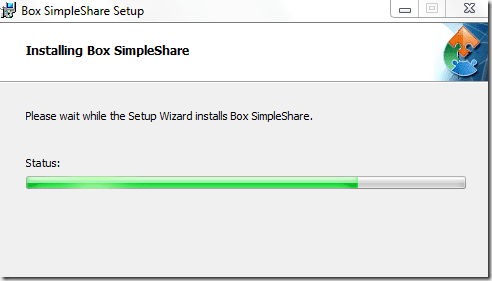
Schritt 3. Sobald es installiert ist, werden Sie nach Ihren Anmeldeinformationen für Box.net gefragt. Wie ich bereits erwähnt habe, benötigen Sie ein Box.net-Konto, damit es funktioniert, da dort Ihre Dateien – die Sie online freigeben möchten – gespeichert werden. Also schnapp dir dort einen 5 GB kostenlosen Account und gib die Zugangsdaten ein.

Schritt 4. Werfen Sie einen Blick auf die Einstellungen Tab. Aktivieren oder deaktivieren Sie die Optionen nach Belieben. Es zeigt sich auch Windows-Tastaturkürzel (Ich bin auf einem Windows-PC) unten, um Screenshots und Screencasts aufzunehmen.
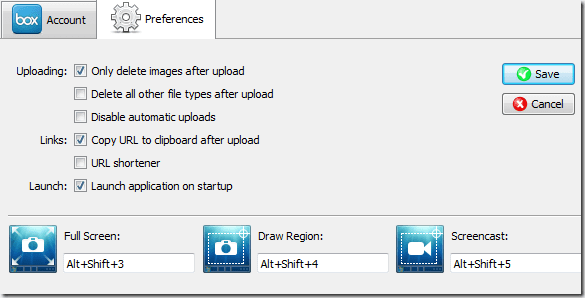
Wenn Sie fertig sind, klicken Sie auf Speichern und steige daraus aus.
Verwenden von SimpleShare zum Erstellen und Freigeben von Bildern, Videos, Screencasts.. Alle Arten von Dateien
Ein kleines box.net-Symbol sollte in Ihrer Taskleiste erscheinen, wo Sie die Systemuhr und andere kleine Symbole haben.

Wenn Sie mit der rechten Maustaste auf dieses Symbol klicken, erhalten Sie Optionen wie Bereich zeichnen, Vollbild erfassen, Datei hochladen und Video aufnehmen.
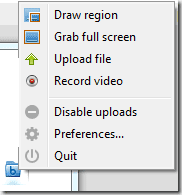
Es gibt auch ein Mit Box teilen Option hinzugefügt Maus-Rechtsklick-Menü und dies kann verwendet werden, um fast jede Datei von Ihrem Computer schnell freizugeben.
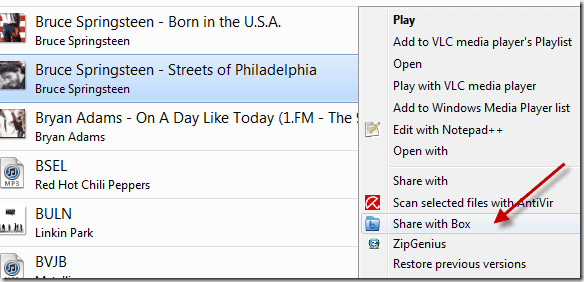
Anzeigen Ihrer SimpleShare-Uploads in Box.net
Beachten Sie, dass die Uploads öffentlich einsehbar sind. Jetzt können sie automatisch gelöscht werden, wenn Sie diese Option in den Einstellungen aktiviert haben, aber wenn Sie sie später lieber manuell löschen möchten, können Sie zu gehen Einstellungen, und klicken Sie Ordner anzeigen unter SimpleShare-Uploads.

Es öffnet Ihr Box.net-Konto in einem Browser-Tab und zeigt die von Ihnen hochgeladenen Dateien an.

Für jede Datei gibt es ein Dropdown-Menü, das eine Reihe von Optionen zum Bearbeiten dieser Datei bietet.
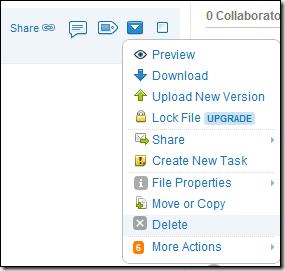
Insgesamt ist dies sicherlich ein nützliches File-Sharing-Tool, das den Zeitaufwand für das manuelle Hochladen der Datei auf einen Dienst und das anschließende Teilen verkürzt. Es gibt auch die URL-Verkürzer Option, die verwendet goo.gl um die URL der Dateivorschauseite nach dem Hochladen zu kürzen. Möglicherweise möchten Sie dies in den Einstellungen aktivieren.
Haben Sie Meinungen? Filesharing-Tricks? Hören wir sie in den Kommentaren.
Zuletzt aktualisiert am 02. Februar 2022
Der obige Artikel kann Affiliate-Links enthalten, die Guiding Tech unterstützen. Dies beeinträchtigt jedoch nicht unsere redaktionelle Integrität. Die Inhalte bleiben unvoreingenommen und authentisch.



